Fotky Google je služba pro sdílení a ukládání fotografií a má také další funkce, jako je vytváření prezentace. Jak vytvořit prezentaci Fotek Google? Tento příspěvek vysvětlí, jak vytvořit slideshow s Fotkami Google. Vyzkoušejte také MiniTool MovieMaker a vytvořte prezentaci fotografií s hudbou.
Pomocí Fotek Google můžete nejen sdílet a ukládat obrázky, ale také vytvářet animace, koláže, filmy a zobrazovat alba v prezentaci. A tento příspěvek vám ukáže, jak vytvořit prezentaci s Fotkami Google.
Jak vytvořit prezentaci pomocí Fotek Google
Tato část vám ukáže, jak vytvořit prezentaci ve Fotkách Google na počítači prostřednictvím webového prohlížeče.
Krok 1. Otevřete Google Chrome a klikněte na Aplikace Google vyhledejte a klikněte na Fotky otevřete Fotky Google.
Krok 2. Přejděte na Alba a klikněte na tlačítko Vytvořit album . Pojmenujte nové album a klepněte na Přidat fotky chcete-li přidat fotografie z jiných alb, nebo klikněte na tlačítko Vybrat z počítače nahrát obrázky z vašeho zařízení.
Krok 3. Po nahrání fotografií klikněte na tři svislé tečky (Další možnosti ikonu) v pravém horním rohu a vyberte možnost Prezentace možnost.
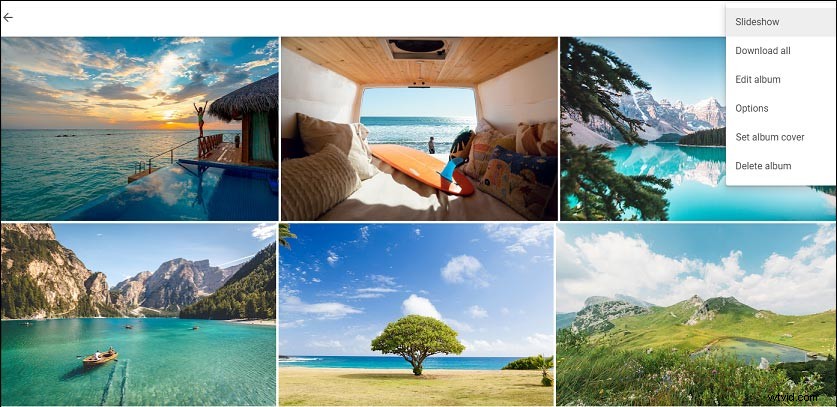
Krok 4. Poté se všechny obrázky v tomto albu zobrazí v prezentaci. Během prohlížení si můžete vybrat konkrétní obrázek a poté kliknout na Upravit ikonu pro přidání filtru, úpravu světla, barvy a pop, otočení obrázku a změnu poměru stran.
Pomocí výše uvedených kroků můžete zobrazit album jako prezentaci ve Fotkách Google. Nenabízí však nastavení prezentace, která vám umožní přidat hudbu na pozadí nebo změnit pořadí fotografií, a dokonce ani nemůžete uložit prezentaci odděleně od Fotek Google. A nemůžete sdílet ani prezentaci z Fotek Google.
Pokud chcete zobrazit více obrázků v prezentaci několika kliknutími, je prezentace Fotek Google dobrou volbou.
Chcete na svém telefonu vytvořit prezentaci fotografií? Podívejte se na tento příspěvek - 5 nejlepších bezplatných aplikací pro prezentace, které byste měli vědět, abyste našli nejlepší aplikaci pro prezentace.
Jak vytvořit prezentaci fotografií pomocí programu MiniTool MovieMaker
Pokud chcete vytvořit prezentaci fotografií s hudbou, můžete vyzkoušet MiniTool MovieMaker, jeden z nejlepších tvůrců prezentací fotografií pro Windows.
Abychom vám pomohli vytvořit krásnou prezentaci fotografií, MiniTool MovieMaker umožňuje přidávat k obrázkům filtry, titulky, pohybové efekty, otáčet a převracet obrázek, měnit dobu trvání fotografií atd.
Jako editor videa vám MiniTool MovieMaker umožňuje ořezávat, rozdělovat, překlápět, otáčet videa, měnit rychlost videa, upravovat zvuk ve videu, extrahovat zvuk z videa a další.
Zde je návod, jak vytvořit prezentaci fotografií pomocí programu MiniTool MovieMaker.
Krok 1. Po instalaci spusťte MiniTool MovieMaker a zavřete vyskakovací okno.
Krok 2. Klikněte na Importovat mediální soubory přidat všechny potřebné obrázky. Poté vyberte první a stiskněte Shift a klikněte na poslední a přetáhněte je na časovou osu.
Krok 3. Chcete-li změnit pořadí obrázků, stačí přetáhnout jeden obrázek na jiné místo na časové ose a vyměnit ho za jinou.
Krok 4. Klikněte na obrázek v části Základní můžete změnit dobu trvání a provést základní úpravu barev a kliknout na Použít na vše aplikujte stejné změny na obrázky na časové ose. Volitelně můžete provádět další úpravy obrázků, jako je přidání filtrů.
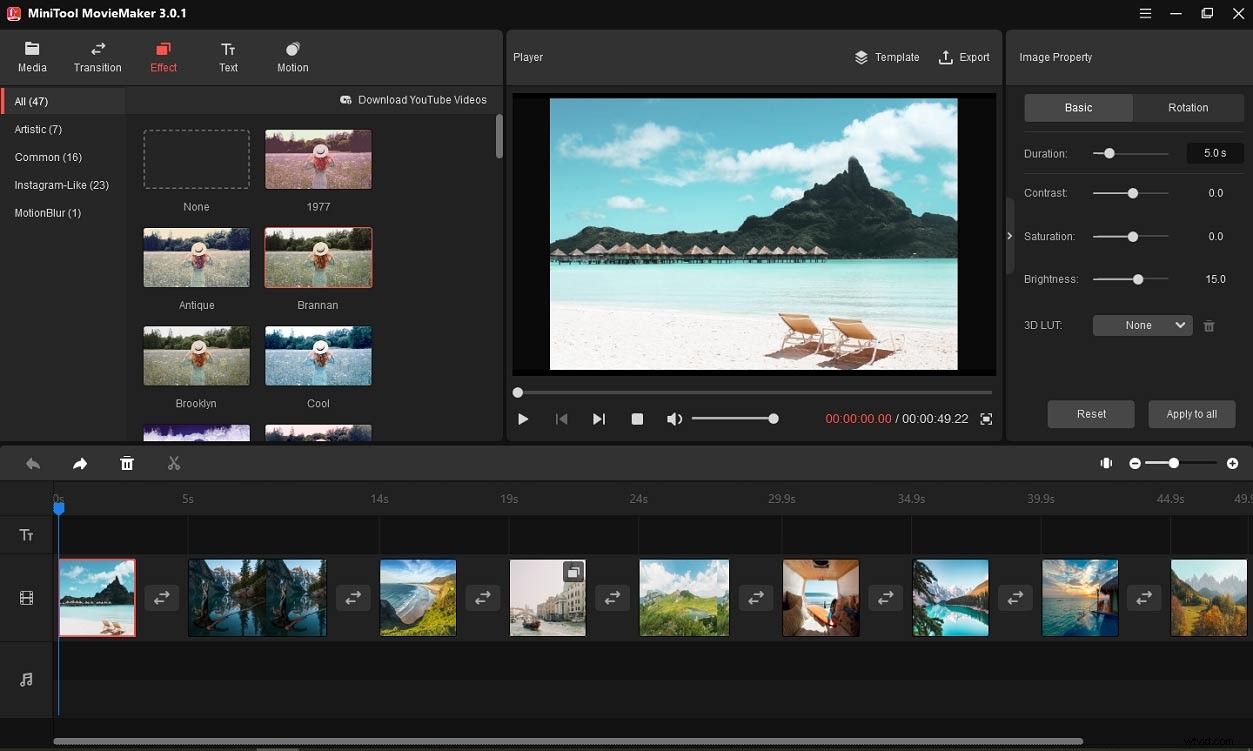
Krok 5. Chcete-li přidat hudbu, klikněte na Média > Hudba , vyberte jeden a klikněte na +. Nebo klikněte na Importovat mediální soubory nahrajte hudbu z počítače a přetáhněte ji na časovou osu. A můžete hudbu zeslabit a zeslabit a upravit hlasitost.
Krok 6. Poté klikněte na Exportovat a můžete změnit název souboru, formát videa, výstupní složku atd. Klikněte na Exportovat exportovat prezentaci s hudbou.
Závěr
Pomocí prezentace Fotek Google můžete zobrazit všechny obrázky v albu jako prezentaci, ale nemůžete přidávat hudbu ani stahovat prezentaci do počítače.
Chcete-li vytvořit prezentaci s hudbou, můžete vyzkoušet MiniTool MovieMaker nebo jiné online tvůrce prezentací a vytvořit ohromující prezentaci fotografií a sdílet ji s přáteli.
